A hibernação é um modo especial de poupança de energia no Windows, durante o lançamento do qual os programas ativos e os dados do usuário são armazenados no disco rígido. Depois de deixar a hibernação, que leva apenas alguns segundos, rapidamente recebemos um local de trabalho acabado no estado em que foi deixado. No entanto, a desconexão de tal modo pode salvar um pequeno (mas às vezes crítico) o número de espaço no disco C :, Desde o arquivo em que todo o progresso do trabalho é escrito, ao longo do tempo, haverá vários gigabytes.
Desconecte o modo de hibernação no Windows 7 através do console
Para remover o modo de hibernação, bem como se livrar com segurança do arquivo hiberfil.sys extremamente "infloado", produzir tais ações:
- vá para o "start";
- na barra de pesquisa, escrevemos cmd;
- encontramos o programa CMD.exe na lista de resultados, clique no botão direito do mouse;
- no menu de contexto, selecione "Executar no Administrador";
- entramos em uma senha da conta se o sistema solicitar isso;
- nós respondemos "Sim" na mensagem "Permitir que o programa faça alterações ...?"
- quando a linha de comando estiver em execução, escreva powercfg -h off;
- clique em "Enter" para execução;
- após essas ações, o item "Hibernation" e os arquivos relacionados ao sistema desaparecerão do Windows.
Você pode devolvê-los no modo manual - comando powercfg.exe / hibernate on, ou um programa de assistente especial com site oficial da Microsoft.(Encontrar e elimina automaticamente vários avarentos no sistema operacional).

Desativar a hibernação no Windows 7 através do painel de controle
Uma maneira alternativa de remover o modo de hibernação no Windows 7 pode não ser menos útil (por exemplo, se o primeiro não funcionar):
- nós vamos ao "Start" -\u003e "Painel de Controle";
- selecione a seção "Power";
- na nova janela aberta à esquerda, haverá um item "definindo a transição para o modo de suspensão";
- dentro, escolha "Alterar adicional ....";
- no menu em execução, clique em "Sleep" -\u003e "hibernação depois";
- exibir o parâmetro "nunca" ou "0 minutos";
- nós salvamos alterações.
Assim, se você precisar devolver a hibernação ou configurar outras regras para ir dormir - todos eles estarão na seção descrita.
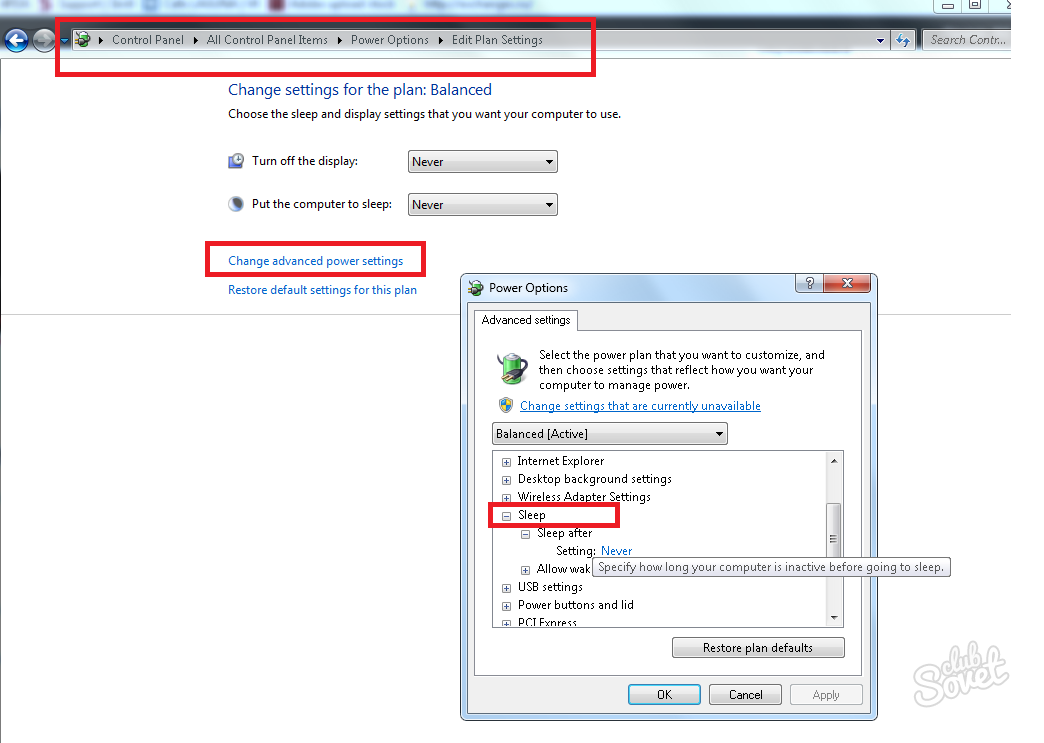
Remoção através do registro
Uma maneira universal de resolver muitos problemas no PC é o Editor de registro, a configuração de hibernação não será uma exceção. Para se livrar do regime desnecessário rapidamente e simples:
- clique em ganhar + r;
- entramos no comando Regedit;
- no Editor de registro, vá no ramo HKEY_LOCAL_MACHINE \\ SYSTEM \\ CurrentControlSet \\ Control \\ Power;
- valores de parâmetros. Hiberfilesizar. e Hibernateenabled. mudar para zero;
- nós salvamos alterações, reiniciamos.
Os exemplos descritos também estão operando no Windows 8.

Há uma diferença importante entre o modo de suspensão e o regime de hibernação no PC. Se a dieta desaparecer durante a hibernação (a luz desligará, ou você removerá a bateria do laptop), as informações deixadas na área de trabalho e gravadas Hiberfil.sys não desaparecerão em qualquer lugar. Depois de ligar, o progresso será restaurado em intocado.






























